| (16 dazwischenliegende Versionen desselben Benutzers werden nicht angezeigt) | |||
| Zeile 1: | Zeile 1: | ||
Der '''Tätigkeitsnachweis''' ist eine [[Programmfunktion|Anzeigefunktion]], die je [[Kostenstellen|Kostenstelle]] geleistetete Arbeitszeit darstellt. | Der '''Tätigkeitsnachweis''' ist eine [[Programmfunktion|Anzeigefunktion]], die je [[Kostenstellen|Kostenstelle]] geleistetete Arbeitszeit darstellt. | ||
Die geleistet Arbeitszeit ist die Summe der mit [[Aufgabe|Aufgaben]] markierten Zeiten. | Die geleistet Arbeitszeit ist die Summe der mit [[Aufgabe|Aufgaben]] markierten Zeiten | ||
[[Datei:Tätigkeitsnachweis gefiltert nach Aufgaben.png|mini|700px]] | |||
[[Datei:Tätigkeitsnachweis Nach Aufgabe Ausdruck.png|mini|700px]] | |||
== Aufruf== | == Aufruf== | ||
| Zeile 23: | Zeile 55: | ||
|- | |- | ||
| style="vertical-align:middle;text-align:center;" |Kontextmenü - Planungseinheit | | style="vertical-align:middle;text-align:center;" |Kontextmenü - Planungseinheit | ||
| style="vertical-align:middle;text-align:center;" |Monatsweise | | style="vertical-align:middle;text-align:center;" |Monatsweise | ||
|[[Datei:Tätigkeitsnachweis Planungseinheitsuche.png|500px]] | |[[Datei:Tätigkeitsnachweis Planungseinheitsuche.png|500px]] | ||
|- | |- | ||
| Zeile 46: | Zeile 78: | ||
*von der Aufgabe, wenn sie eine [[Aufgabe als Sub-Kostenstelle|Sub-Kostenstelle]] ist. | *von der Aufgabe, wenn sie eine [[Aufgabe als Sub-Kostenstelle|Sub-Kostenstelle]] ist. | ||
oder | oder | ||
* von dem Leistungsempfängerplan, wenn die Aufgabe eine [[Aufgabe als Kostenart|Kostenart]] ist. | *von dem Leistungsempfängerplan, wenn die Aufgabe eine [[Aufgabe als Kostenart|Kostenart]] ist. | ||
== | ==Ergebnis== | ||
Je nach | Je nach Filter lässt sich das Ergebnis unterschiedlich grafisch aufbereiten. | ||
Dabei wird | Dabei wird zwischen '''ungefiltert''' und '''gefiltert''' unterschieden. | ||
===Ungefiltert=== | ===Ungefiltert=== | ||
| Zeile 61: | Zeile 93: | ||
Folgende Filtermöglichkeiten sind verfügbar: | Folgende Filtermöglichkeiten sind verfügbar: | ||
* Aufgabe | *Aufgabe | ||
* Planungscode | *Planungscode | ||
* Aufgabe + Planungscode (= Schnittmenge) | *Aufgabe + Planungscode (= Schnittmenge) | ||
Die Arbeitszeit wird ebenfalls je Kostenstelle gruppiert. | Die Arbeitszeit wird ebenfalls je Kostenstelle gruppiert. | ||
| Zeile 72: | Zeile 104: | ||
Beispiel: | Beispiel: | ||
Es sollen nur Arbeitszeiten angeführt werden, die mit der Aufgabe '''Straßen Bankett''' markiert sind. | |||
{{AlexBild|Vorschau|[[Datei:Tätigkeitsnachweis gefiltert nach Aufgaben.png|800px]]|}} | {{AlexBild|Vorschau|[[Datei:Tätigkeitsnachweis gefiltert nach Aufgaben.png|800px]]|}} | ||
{{AlexBild|Ausdruck|[[Datei:Tätigkeitsnachweis Nach Aufgabe Ausdruck.png|800px]]|}} | {{AlexBild|Ausdruck|[[Datei:Tätigkeitsnachweis Nach Aufgabe Ausdruck.png|800px]]|}} | ||
==== Nach Planungscode ==== | ====Nach Planungscode==== | ||
Zeigt die Arbeitszeit, welche mit einem speziellen Planungscode markiert ist. | Zeigt die Arbeitszeit, welche mit einem speziellen Planungscode markiert ist. | ||
Beispiel: | Beispiel: | ||
Es sollen nur Arbeitszeiten angeführt werden, die mit dem Planungscode '''Überstunden auszahlen Bauhof''' markiert sind. | |||
{{AlexBild|Vorschau|[[Datei:Tätigkeitsnachweis nach Planungscode Vorschau.png|800px]]|}} | {{AlexBild|Vorschau|[[Datei:Tätigkeitsnachweis nach Planungscode Vorschau.png|800px]]|}} | ||
{{AlexBild|Ausdruck|[[Datei:Tätigkeitsnachweis nach Planungscode Ausdruck.png|800px]]|}} | {{AlexBild|Ausdruck|[[Datei:Tätigkeitsnachweis nach Planungscode Ausdruck.png|800px]]|}} | ||
====Nach Aufgabe + Planungscode (=Schnittmenge)==== | ====Nach Aufgabe + Planungscode (=Schnittmenge)<ref name="issue9887">{{githubissue|9887}}</ref>==== | ||
Zeigt die | Zeigt die Arbeitszeiten, welche mit einer Aufgabe UND einem Planungscode markiert sind. | ||
Beispiel: | Beispiel: | ||
| Zeile 94: | Zeile 126: | ||
{{AlexBild|Vorschau|[[Datei:Tätigkeitsnachweis gefiltert nach Aufgabe und Planungscode.png|800px]]|}} | {{AlexBild|Vorschau|[[Datei:Tätigkeitsnachweis gefiltert nach Aufgabe und Planungscode.png|800px]]|}} | ||
{{AlexBild|Ausdruck|[[Datei:Tätigkeitsnachweis gefiltert nach Aufgabe und Planungscode Ausdruck.png|800px]]|}} | {{AlexBild|Ausdruck|[[Datei:Tätigkeitsnachweis gefiltert nach Aufgabe und Planungscode Ausdruck.png|800px]]|}} | ||
==Fußnoten== | |||
* Issues | |||
Aktuelle Version vom 16. Juli 2024, 16:56 Uhr
Der Tätigkeitsnachweis ist eine Anzeigefunktion, die je Kostenstelle geleistetete Arbeitszeit darstellt.
Die geleistet Arbeitszeit ist die Summe der mit Aufgaben markierten Zeiten
Aufruf
Funktionsbeschreibung
Die dargestellten Daten entsprechen, mit Ausnahme der Kostenstelle, der erfassten Situtation.
Diese stammt entweder
- von der Aufgabe, wenn sie eine Sub-Kostenstelle ist.
oder
- von dem Leistungsempfängerplan, wenn die Aufgabe eine Kostenart ist.
Ergebnis
Je nach Filter lässt sich das Ergebnis unterschiedlich grafisch aufbereiten.
Dabei wird zwischen ungefiltert und gefiltert unterschieden.
Ungefiltert
Zeigt die Arbeitszeit, welche mit Aufgaben markiert wurde, je Kostenstelle für ein Monat an.
| Vorschau |
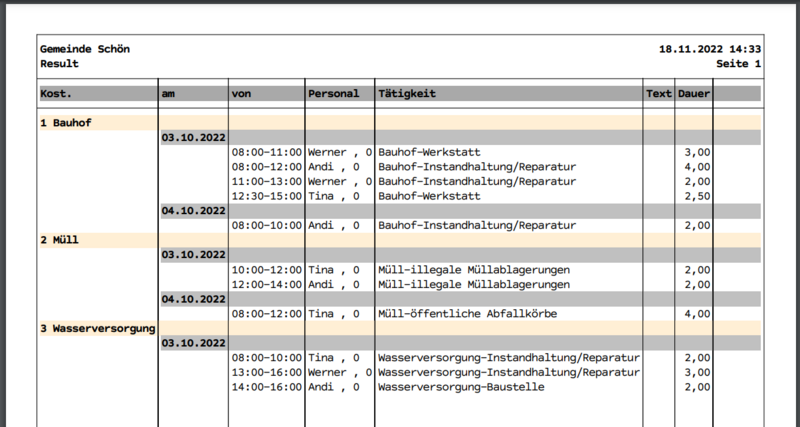
|
| Audruck |
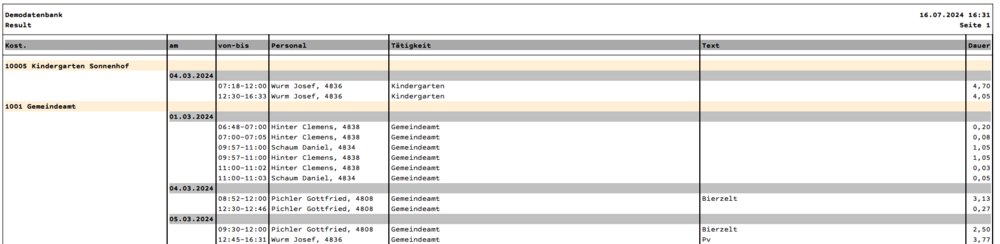
|
Gefiltert
Folgende Filtermöglichkeiten sind verfügbar:
- Aufgabe
- Planungscode
- Aufgabe + Planungscode (= Schnittmenge)
Die Arbeitszeit wird ebenfalls je Kostenstelle gruppiert.
Nach Aufgabe
Zeigt die Arbeitszeit, welche mit einer speziellen Aufgabe markiert ist.
Beispiel:
Es sollen nur Arbeitszeiten angeführt werden, die mit der Aufgabe Straßen Bankett markiert sind.
| Vorschau |
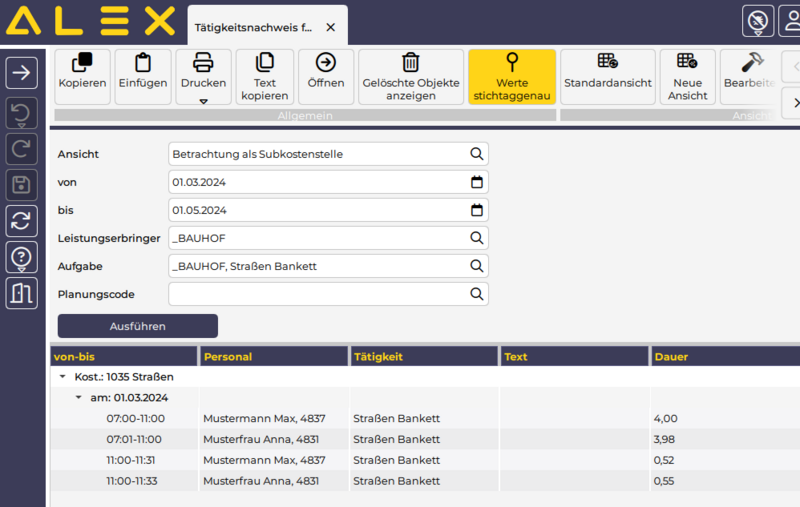
|
| Ausdruck |
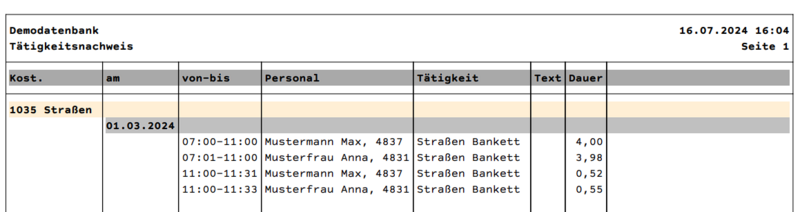
|
Nach Planungscode
Zeigt die Arbeitszeit, welche mit einem speziellen Planungscode markiert ist.
Beispiel:
Es sollen nur Arbeitszeiten angeführt werden, die mit dem Planungscode Überstunden auszahlen Bauhof markiert sind.
| Vorschau |
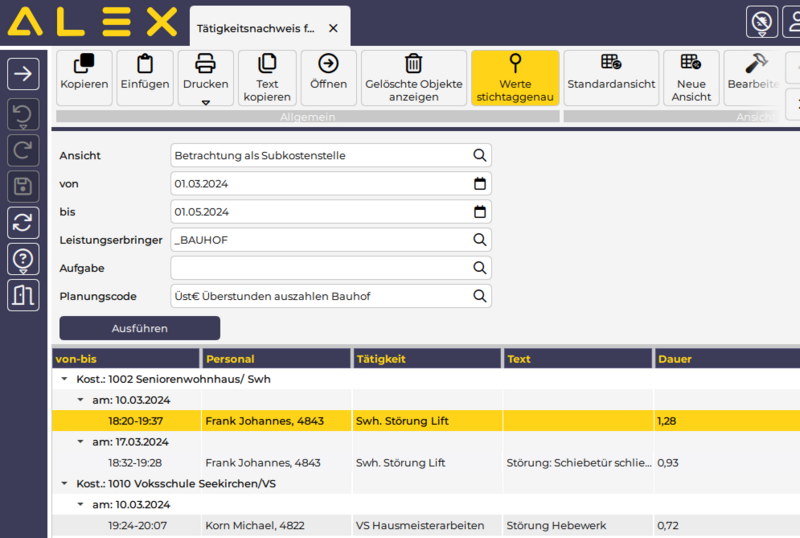
|
| Ausdruck |

|
Nach Aufgabe + Planungscode (=Schnittmenge)[1]
Zeigt die Arbeitszeiten, welche mit einer Aufgabe UND einem Planungscode markiert sind.
Beispiel:
Am 1.3.2024 ist von 11:00 bis 11:31 Uhr der Planungscode Überstunden auszahlen Bauhof UND die Aufgabe Straßen Bankett eingetragen.
| Vorschau |
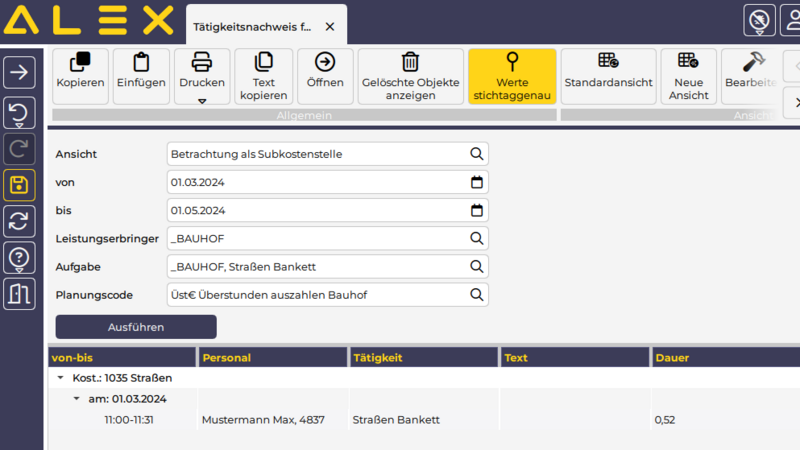
|
| Ausdruck |
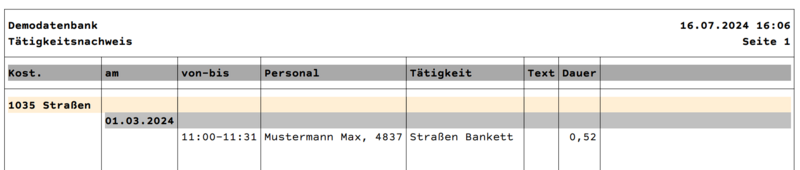
|
Fußnoten
- Issues
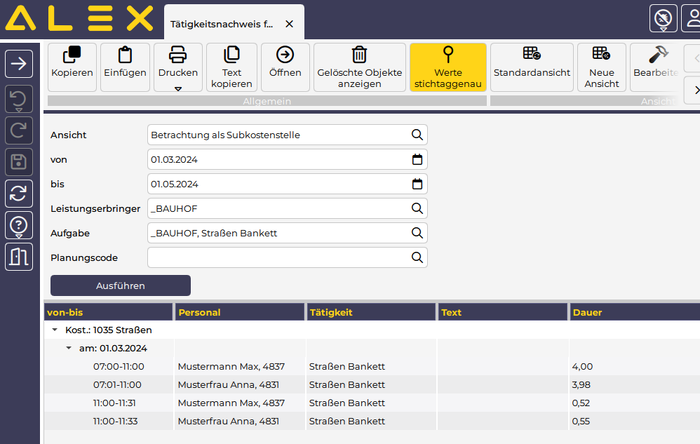
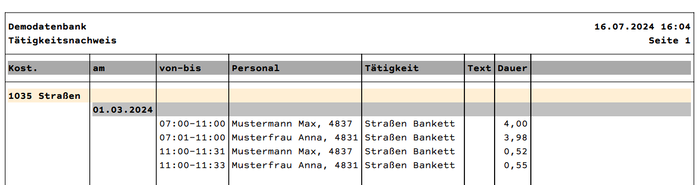
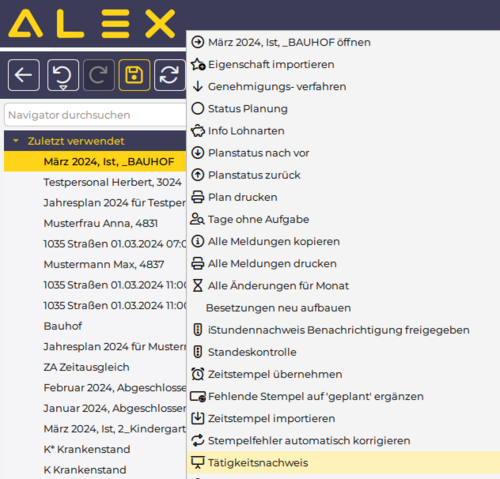
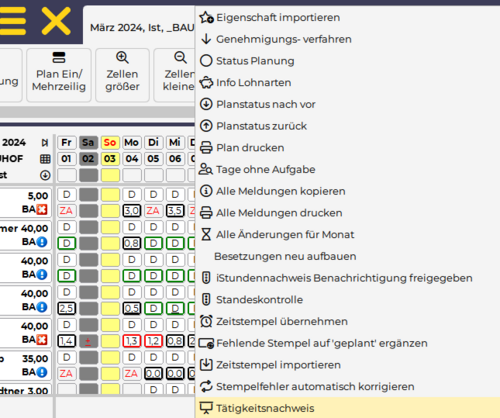
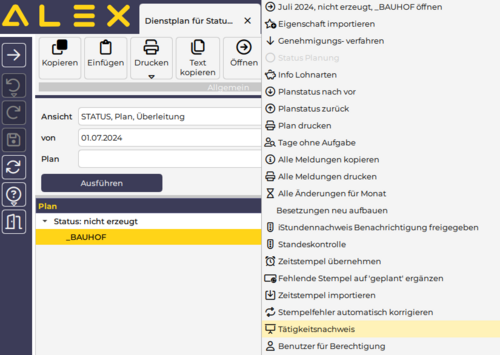
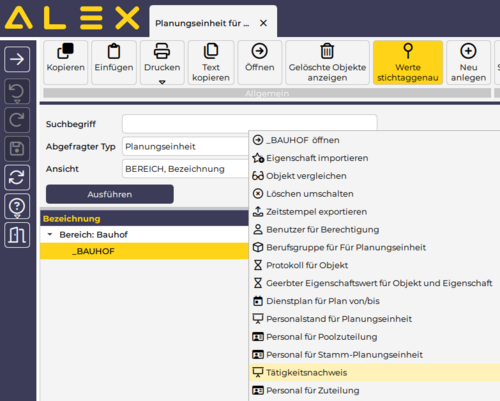
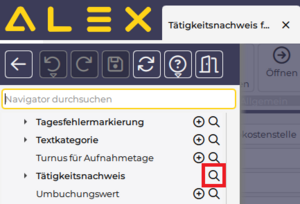
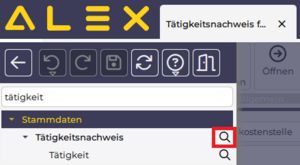
Diskussionen